梅捷主板怎么设置U盘启动 梅捷主板USB启动设置教程
U盘体积小,携带方便,是大多数人用于安装系统的首选,使用U盘装机需设置从U盘启动,很多梅捷主板台式机用户不清楚如何设置U盘启动,所以下面就跟大家介绍梅捷主板组装电脑设置USB启动的方法。
一、准备工作
1、已经制作好的启动U盘,制作U盘PE启动方法
2、梅捷主板SOYO台式电脑
二、梅捷主板U盘启动热键
1、插入U盘启动盘,重启电脑,启动过程中按下ESC/F11/F12等启动快捷键;
2、在弹出的启动项选择菜单中,选择识别到U盘名称,一般选择不带UEFI的USB启动项。
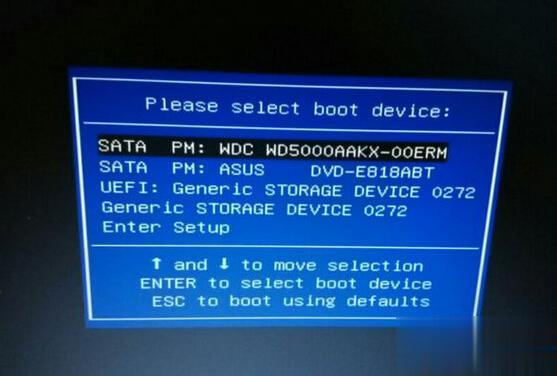
三、梅捷主板BIOS设置USB启动步骤
1、插入U盘启动盘,重启电脑,启动过程中按下Del键进入BIOS;
2、转到Startup,选择Hard Drive BBS Priorities,回车;
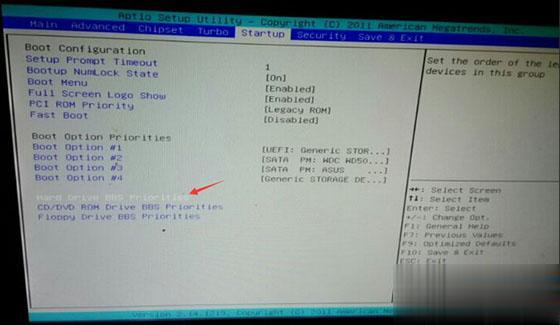
3、选择Boot Option#1回车选择U盘选项,回车确认;
4、按ESC返回,再把Boot Option #1改成U盘启动项,比如Generic Storage选项;
5、按下F10保存,或在Save$Exit选择Save Change and Exit回车保存重启即可。
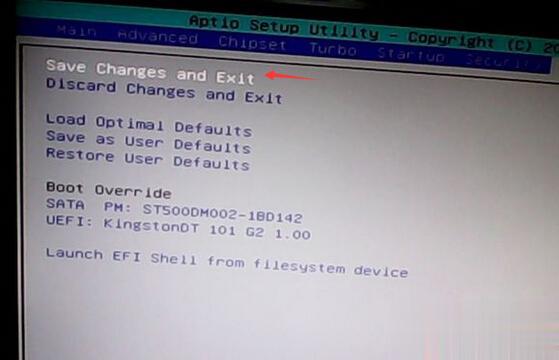
梅捷主板组装台式机设置U盘启动的方法就为大家分享到这边,不懂怎么设置的用户不妨学习下,希望对大家有帮助。
相关阅读
win7系统排行
热门教程